
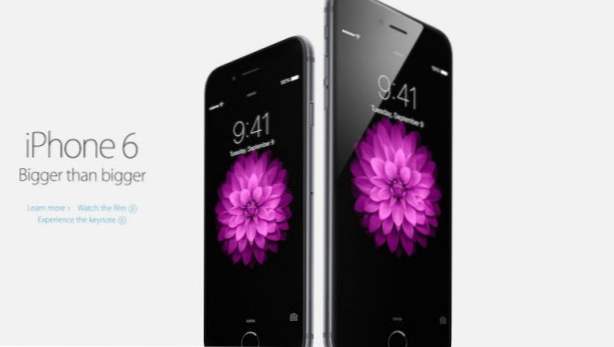
Cuando la batería de su iPhone o iPad se está agotando y no tiene un cargador cerca, puede cambiar la pantalla a todo color del dispositivo al modo de escala de grises para extender la vida útil de la batería. Continúa leyendo para saber cómo.
Tenga en cuenta que esta característica es solo disponible en iOS 8. Si su dispositivo todavía está ejecutando iOS 6 o iOS 7, puede buscar actualizaciones en Configuraciones -> General -> Actualización de software. Una vez que su dispositivo esté actualizado, puede seguir este tutorial sin ningún problema.
Además de cambiar la pantalla al modo de escala de grises, también puede reducir el brillo de la pantalla, desactivar la función de paralaje, desactivar cualquier conexión inalámbrica innecesaria o desactivar la actualización del fondo para que la batería del teléfono dure más tiempo.
1. Ir a la Ajustes aplicación en su teléfono.

2. Dentro de la aplicación, desplácese hacia abajo y elija General ajuste.

3. Entre las numerosas opciones disponibles bajo el General Opción, solo estamos buscando el Accesibilidad opción. Este es el centro de muchas configuraciones que mejoran la usabilidad del dispositivo.

4. Finalmente, encienda el Escala de grises opción que se puede encontrar en el Visión sección. Tan pronto como active la función, la pantalla de su dispositivo cambiará al modo de escala de grises. Es posible que los resultados no sean obvios en la pantalla de Configuración ya que el fondo ya es blanco. Sin embargo, cuando regrese a la pantalla de inicio, notará que todos los íconos se muestran en blanco y negro.
Tenga en cuenta que la función solo afecta a la pantalla. Si tomas una captura de pantalla, los resultados serán a todo color.


5. Más tarde, si desea desactivar el modo de escala de grises, simplemente vaya a Configuraciones -> General -> Accesibilidady desactiva la función.

